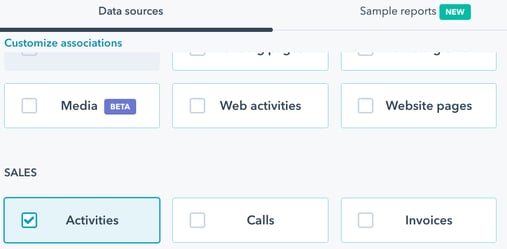- Kunnskapsdatabase
- Salg
- Møter
- Opprette og bruke samtale- og møtetyper
Opprette og bruke samtale- og møtetyper
Sist oppdatert: 24 januar 2024
Tilgjengelig med et av følgende abonnementer, unntatt der det er angitt:
-
Salg Hub Professional, Enterprise
Opprett egendefinerte typer for samtaler og møter for å få en bedre forståelse av hvordan salgsteamet bruker tiden sin.
Slå på og opprett samtale- og møtetyper
- I HubSpot-kontoen din klikker du på settings innstillinger-ikonet i den øverste navigasjonslinjen.
- Naviger til Møter i menyen til venstre.
- Hvis du vil slå på anrops- og møtetyper, velger du bryteren Spor anrops- og møtet yper.
- Hvis du vil redigere anrops- og møtetypene dine, klikker du på Rediger alternativer ved siden av bryteren Spor anrops- og møtet yper. I panelet til høyre:
- Klikk på en eksisterende type for å redigere den, eller på søppelikonet for å delete trpapirkurv-ikonet for å slette den.
- Klikk på Legg til en annen type for å legge til en ny samtale- og møtetype.
Merk: Du kan opprette opptil 100 samtale- og møtetyper i kontoen din.
- Klikk på Lagre.
Velg en samtale- eller møtetype på en kontakt-, firma- eller avtaleoppføring
- Når du har ringt en kontakt fra HubSpot, klikker du på rullegardinmenyen Velg samtaletype for å velge samtaletype.
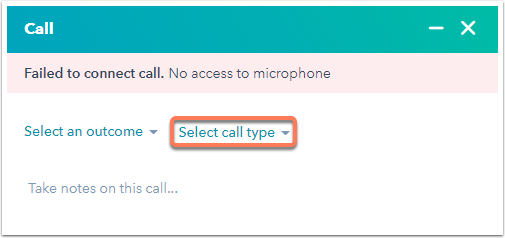
- Når du logger en aktivitet manuelt, klikker du på rullegardinmenyen Velg samtaletype for å velge en samtaletype når du logger en samtale, og klikker på rullegardinmenyen Velg møtet ype for å velge en møtetype når du logger et møte.
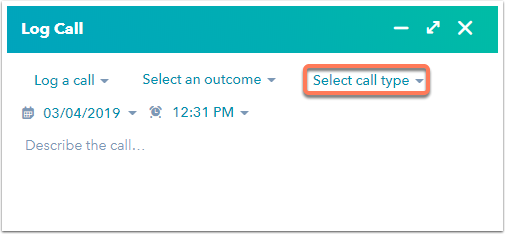
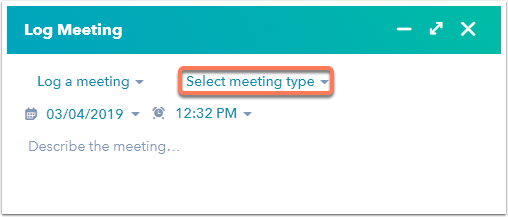
- Når du planlegger et møte med en kontakt, klikker du på rullegardinmenyen Velg møtetype for å velge møtetype.

Angi en møtetype for planleggingssidene dine
Slik angir du en møtetype for en planleggingsside:
- Gå til Salg > Møteplanlegger i HubSpot-kontoen din.
- Hold musepekeren over møtekoblingen som brukes til å åpne planleggingssiden, og klikk på Rediger, eller opprett en ny planleggingside ved å klikke på Opprett planleggingside.
- I skjermbildet Oversikt klikker du på rullegardinmenyen Møtetype og velger en møtetype.
Rapport om samtale- og møtetypene dine
HubSpot tilbyr noen standardrapporter for samtale- og møtetyper, for eksempel Samtale- og møtetotaler (etter representant) og Samtale- og møtetotaler (etter type), som kan legges til i dashbordet.
Hvis du har et Professional- eller Enterprise-abonnement, kan du opprette en tilpasset rapport for samtale- og møtetypene dine ved å merke av for Aktiviteter når du blir bedt om å velge et datasett. Deretter kan du velge samtale- og møtetype som filter.